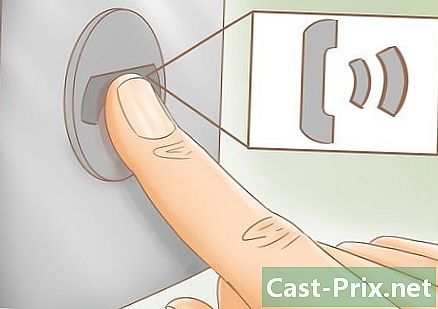Microsoft Office Word 2007 का उपयोग कैसे करें
लेखक:
John Stephens
निर्माण की तारीख:
26 जनवरी 2021
डेट अपडेट करें:
12 मई 2024

विषय
इस लेख में: द बेसिक्समेकिंग ए फर्स्ट डॉक्यूमेंट
Microsoft Word 2007 एक बहुत बेहतर संस्करण है। यहां यह जानने के लिए एक त्वरित मार्गदर्शिका है कि विशेष रूप से डिज़ाइन किए गए वर्ड का उपयोग कैसे करें जो बहुत शक्तिशाली है।
चरणों
भाग 1 मूल बातें
-
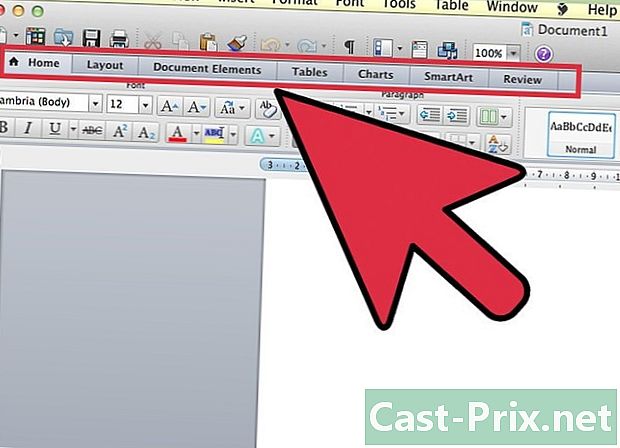
चलिए टूलबार से शुरू करते हैं। टूलबार में सात अलग-अलग होते हैं टैब : स्वागत, प्रविष्टि, ख़ाका, संदर्भ, डाक से, संशोधन और देखना. -
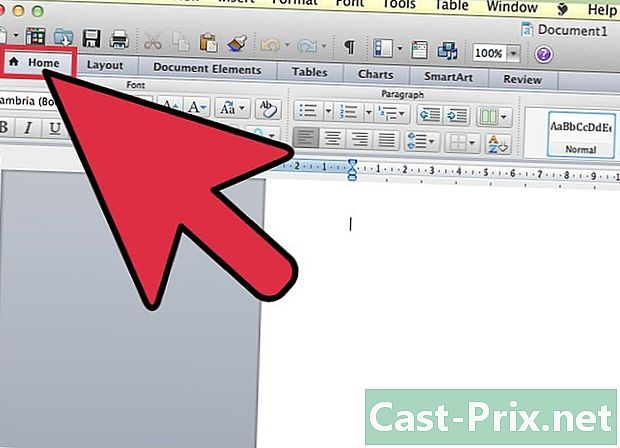
होम: यह टैब ई प्रसंस्करण के आधार को एकीकृत करता है, उदाहरण के लिए, आकार, फ़ॉन्ट, रंग, शैली, आदि। यह वह जगह है जहाँ आप अपना अधिकांश समय व्यतीत करेंगे। -
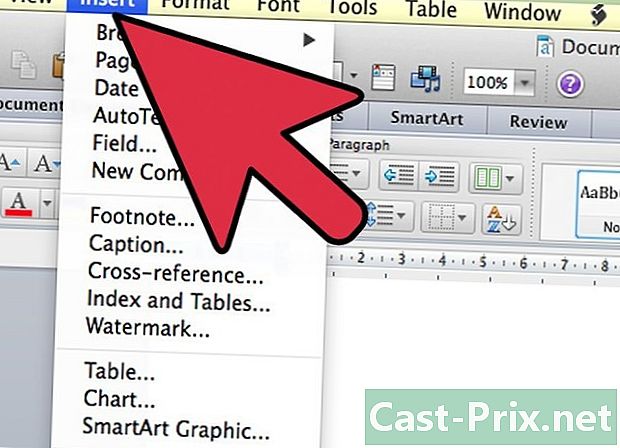
सम्मिलित करें: इस टैब में लंबे समय से अधिक उपकरण हैं स्वागत और तत्वों को सम्मिलित करने की अनुमति देता है। ये उपकरण बहुत उपयोगी हैं और न केवल ई उपचार के लिए उपयोग किए जाते हैं। उनका उपयोग पेशेवर दस्तावेजों के लिए भी किया जाता है। इस टैब में, आप क्लिपआर्ट, लिंक और बहुत कुछ जोड़ सकते हैं। -
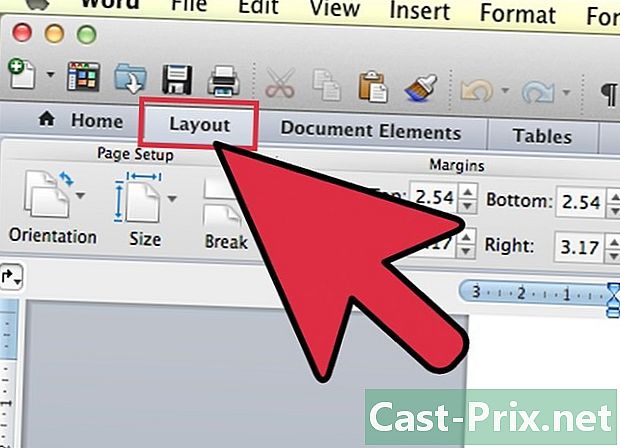
लेआउट: इस टैब का उपयोग अक्सर दस्तावेजों को अंतिम स्पर्श देने के साथ-साथ उन्हें सही करने के लिए भी किया जाता है। आप अभिविन्यास, अपने दस्तावेज़ का आकार, और कई अन्य चीजें जो आप सामान्य रूप से प्राप्त नहीं करेंगे, को बदल सकते हैं। -
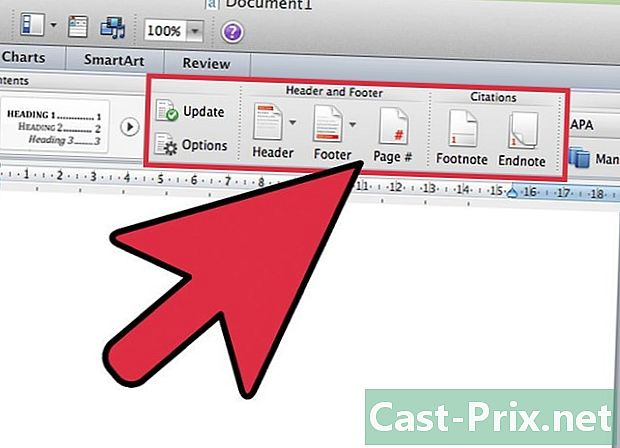
संदर्भ: यह टैब आपको संदर्भ सम्मिलित करने की अनुमति देता है। उदाहरण के लिए, आप उद्धरण, सामग्री की एक तालिका, फ़ुटनोट्स, एक ग्रंथ सूची, एक शीर्षक, और इसी तरह जोड़ सकते हैं। -

सीधा मेल: यह टैब आपको लिफाफे, लेबल बनाने और एक मेल मर्ज शुरू करने की अनुमति देता है (एक ही दस्तावेज़ को कई लोगों को भेजें)। -
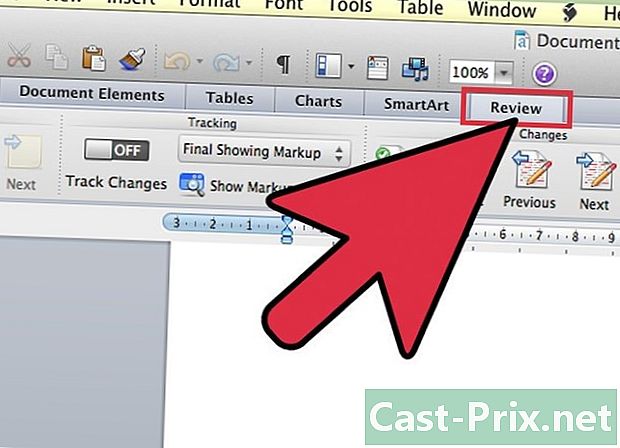
संशोधन: यह टैब आपको वर्तनी, व्याकरण की जांच करने की अनुमति देता है और इसमें अनुवाद उपकरण, एक शब्दकोश, एक थिसॉरस, टिप्पणी के जोड़ आदि शामिल हैं। -
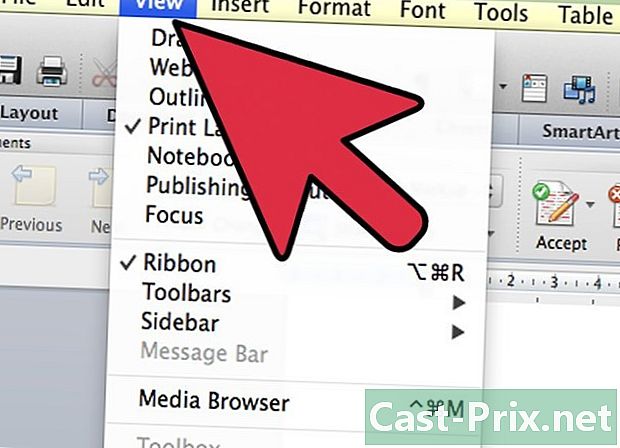
प्रदर्शित: यह टैब आपको दिखाएगा कि आपका दस्तावेज़ कैसा दिखता है। लॉन्गलेट के समान सुंदर ख़ाका हालाँकि, यह आपको अधिक चीजों को समायोजित करने की अनुमति देता है जैसे कि ज़ूम इत्यादि। -
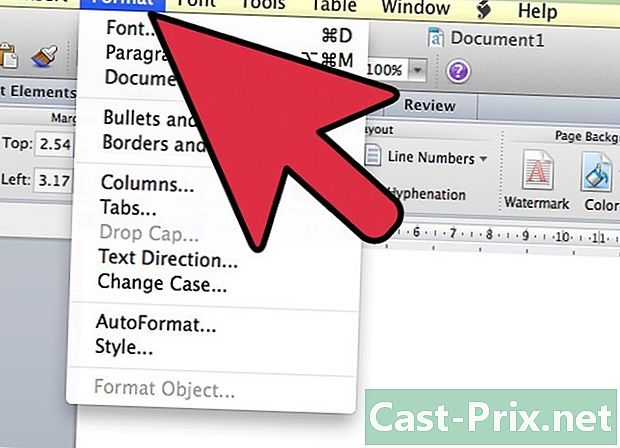
प्रारूप: यह टैब है केवल छवियों, क्लिपआर्ट्स, वर्डआर्ट्स या तस्वीरों के लिए उपयोग किया जाता है। यह छवियों और तों को समायोजित करने की अनुमति देता है, चमक, विपरीत, प्रभाव, रंग, आदि को बदल देता है।
भाग 2 पहला दस्तावेज़ बनाना
-
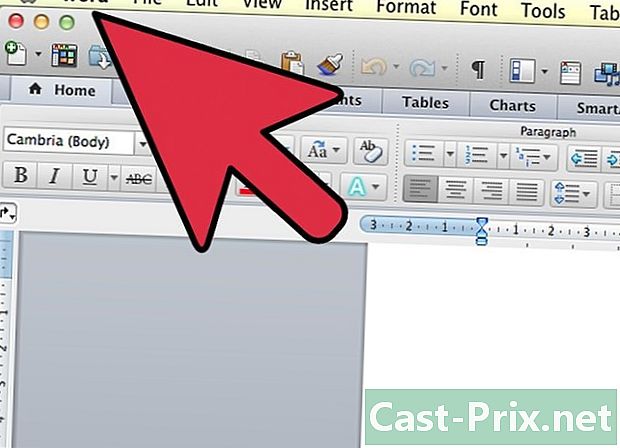
चलो दस्तावेज़ के निर्माण के साथ शुरू करते हैं। यह जानने के लिए पढ़ें कि आपको क्या करना है। -

Microsoft Word प्रारंभ करें और फिर एक नया दस्तावेज़ बनाएँ। आप ऐसा कर सकते हैं जो एक मुड़े हुए कोने वाले रिक्त पृष्ठ की तरह दिखने वाले आइकन पर क्लिक करके कर सकता है। -
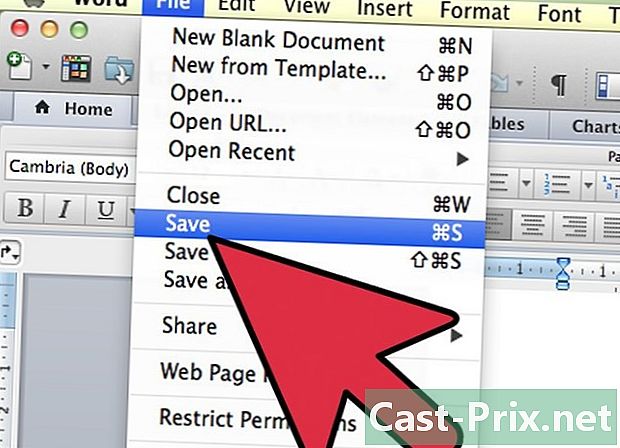
अपने दस्तावेज़ को सहेजकर प्रारंभ करें।- सहेजने के लिए, विंडो के शीर्ष पर स्थित Microsoft Office गोलाकार लोगो पर क्लिक करें। आपको कई विकल्पों के साथ एक छोटी सी खिड़की दिखाई देगी जो दिखाई देगी।
- "इस रूप में सहेजें" पर क्लिक करें। आप अवश्य करें सदैव जब आप एक नया दस्तावेज़ बनाते हैं तो इसे चुनें। यह आपको दस्तावेज़ प्रकार, बैकअप स्थान और दस्तावेज़ नाम का विकल्प देगा।
- एक विंडो दिखाई देगी।
-
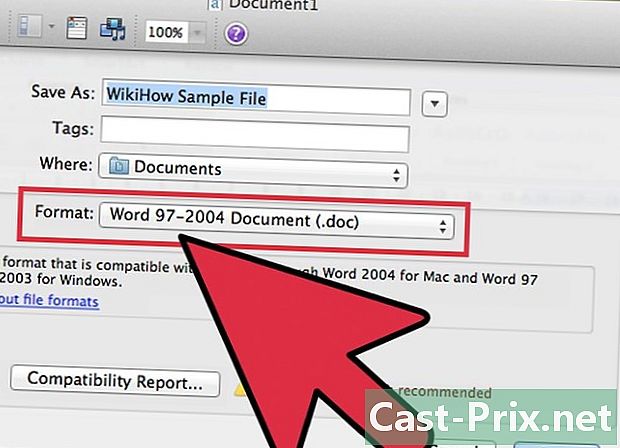
कई तरह के दस्तावेज हैं। पर क्लिक करें वर्ड 97-2003 दस्तावेज़ या शब्द दस्तावेज़. वर्ड 97-2003 दस्तावेज़ अन्य लोगों को दस्तावेज़ देखने की अनुमति देता है, भले ही उनके पास वर्ड का पुराना संस्करण हो और आपने 2007 Office संगतता पैक स्थापित नहीं किया हो। शब्द दस्तावेज़केवल वे लोग जो Word 2007 या संगतता पैक के स्वामी हैं, वे दस्तावेज़ खोल सकेंगे। यह आप पर निर्भर है। -
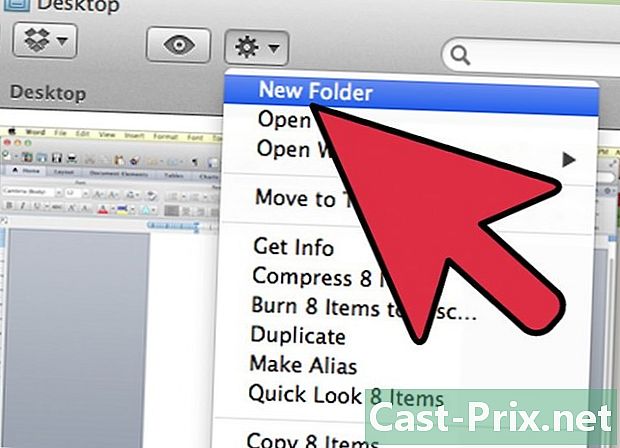
यदि यह आपका पहली बार Microsoft Word Office 2007 का उपयोग कर रहा है, तो अपने दस्तावेज़ों के लिए एक नया फ़ोल्डर बनाएँ। "नमूना दस्तावेज़" जैसे शीर्षक दें या अपनी पसंद का शीर्षक दें। -
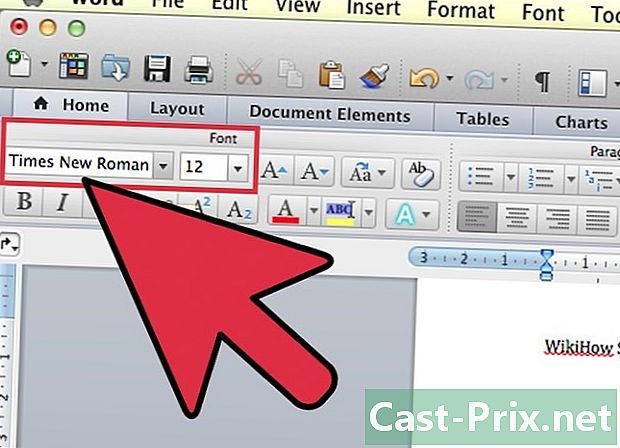
फ़ोल्डर बनाने और सहेजने के बाद, अपने खाली दस्तावेज़ पर जाएं। एक फ़ॉन्ट परिभाषित करें जिसका आप उपयोग करना चाहते हैं। अनुशंसित फोंट में से कुछ हैं टाइम्स न्यू रोमन, कैलीबरी (बॉडी) और एरियल। ऊपर दी गई छवि आपको दिखाती है कि क्या करना है। -
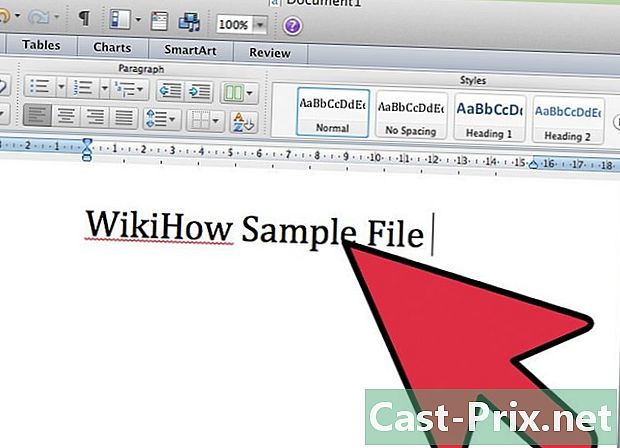
आपको जो वर्णन करना है वह टाइप करें।